Reklama
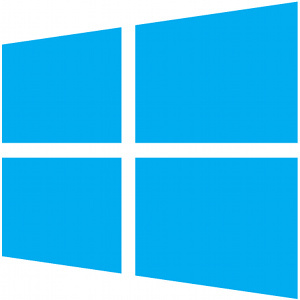 tlač Ako tlačiť e-mail odkiaľkoľvekBudú chvíle, keď budete potrebovať fyzický výpis dôležitých e-mailov. Tu je návod, ako vytlačiť e-mail odkiaľkoľvek. Čítaj viac sa zmenilo v Windows 8 Skutočne sme ho použili - čo si MakeUseOf myslí o Windows 8?Ak ste ešte nenainštalovali systém Windows 8; nebojte sa, my sme autori technológií - je našou úlohou tieto veci vyskúšať za vás. Pomerne málo zamestnancov MakeUseOf vrátane mňa sa vrhlo a ... Čítaj viac - v každej modernej aplikácii je teraz štandardný spôsob tlače. Rovnako ako mnoho vecí týkajúcich sa nového moderného rozhrania spoločnosti Microsoft, tlač nie je pre mnohých používateľov okamžite intuitívna, najmä pre tých, ktorí boli zvyknutí na starý spôsob tlače. Tlač na pracovnej ploche je stále rovnaká, takže sa nemusíte učiť pre svoje aplikácie pre stolné počítače nič nové.
tlač Ako tlačiť e-mail odkiaľkoľvekBudú chvíle, keď budete potrebovať fyzický výpis dôležitých e-mailov. Tu je návod, ako vytlačiť e-mail odkiaľkoľvek. Čítaj viac sa zmenilo v Windows 8 Skutočne sme ho použili - čo si MakeUseOf myslí o Windows 8?Ak ste ešte nenainštalovali systém Windows 8; nebojte sa, my sme autori technológií - je našou úlohou tieto veci vyskúšať za vás. Pomerne málo zamestnancov MakeUseOf vrátane mňa sa vrhlo a ... Čítaj viac - v každej modernej aplikácii je teraz štandardný spôsob tlače. Rovnako ako mnoho vecí týkajúcich sa nového moderného rozhrania spoločnosti Microsoft, tlač nie je pre mnohých používateľov okamžite intuitívna, najmä pre tých, ktorí boli zvyknutí na starý spôsob tlače. Tlač na pracovnej ploche je stále rovnaká, takže sa nemusíte učiť pre svoje aplikácie pre stolné počítače nič nové.
Windows 8 má tiež nový systém ovládačov tlačiarne, ktorý sa pokúša podporovať viac tlačiarní s menším počtom ovládačov, čím sa zmenšuje priestor na disku používaný pre ovládače tlačiarne a eliminuje sa veľa
bloatware Jednoduchý kontrolný zoznam na bezpečnú inštaláciu slobodného softvéru bez nevyžiadanej poštyPredstavte si to - práve ste našli tento úžasný bezplatný softvér, o ktorom sa zaujímate, pretože všetko, čo pre vás môže urobiť, ale po jeho inštalácii zistíte, že je zabalené ... Čítaj viac služby dodávané s ovládačmi tlačiarne pre staršie verzie systému Windows.Ako tlačiť z moderných aplikácií
Moderné aplikácie neobsahujú ponuku Súbor, v ktorej nájdete možnosť Tlačiť a na paneli akcií nie je ani tlačidlo Tlač. Ak chcete tlačiť v modernej aplikácii, musíte použiť panel s príveskami.
Najprv otvorte aplikáciu a zobrazte obsah, ktorý chcete vytlačiť, napríklad webovú stránku v modernej verzii programu Internet Explorer alebo dokument PDF v aplikácii Reader.
Potom otvorte panel s príveskami. buď výpad Všetko, čo potrebujete vedieť o systéme Windows 8, prejdite prstami po geste z prenosného počítačaZavedením systému Windows 8 sa pridalo množstvo úplne nových dotykových funkcií, vďaka ktorým je operačný systém príjemný na používanie na dotykových zariadeniach. Avšak, pre typické notebooky, ktoré majú iba touchpady pre ... Čítaj viac dovnútra z pravej strany obrazovky stlačte klávesy Windows + C alebo posuňte kurzor myši na ikonu hornom alebo dolnom pravom rohu obrazovky a posúvajte kurzor smerom do stredu okraja obrazovky obrazovka.
Klepnite alebo kliknite na ikonu prístroje keď sa objaví panel s príveskami. (K prívesku zariadenia môžete rýchlo pristupovať odkiaľkoľvek stlačením Kláves Windows + K Klávesové skratky systému Windows 101: Ultimate GuideKlávesové skratky vám môžu ušetriť hodiny času. Osvojte si univerzálne klávesové skratky systému Windows, klávesové triky pre konkrétne programy a niekoľko ďalších tipov na urýchlenie práce. Čítaj viac .)

Uvidíte zoznam pripojených tlačiarní a ďalších zariadení, na ktoré môžete tlačiť. Ak aplikácia, ktorú používate, nepodporuje tlač, neuvidíte v zozname žiadne tlačiarne. V zariadení môžete vidieť aj ďalšie zariadenia prístroje zoznam, napríklad ďalšie monitory pripojené k počítaču.

Klepnite na tlačiareň, na ktorú chcete tlačiť, a zobrazí sa vám niekoľko základných nastavení tlače. Ovládače tlačiarne môžu prispôsobiť možnosti, ktoré sa tu zobrazujú, takže v závislosti od vašej tlačiarne sa vám zobrazia rôzne možnosti. Klepnite alebo kliknite vytlačiť vytlačte dokument.
Môžete tiež klepnúť alebo kliknúť Viac nastavení na zobrazenie a prispôsobenie pokročilejších nastavení tlačiarne, napríklad orientácie dokumentu a typu papiera, ktorý používate.

Ako tlačiť z desktopových aplikácií
Môžete tlačiť z desktopových aplikácií, ako vždy. Stačí kliknúť na ikonu súbor menu a vyberte vytlačiť. V aplikáciách bez a súbor menu, napr Prehliadač Chrome spoločnosti Google Jednoduchý sprievodca prehliadačom Google ChromeTáto používateľská príručka prehliadača Chrome zobrazuje všetko, čo potrebujete vedieť o prehliadači Google Chrome. Zahŕňa základy používania prehliadača Google Chrome, ktoré sú dôležité pre všetkých začiatočníkov. Čítaj viac , často môžete kliknúť na iné tlačidlo ponuky alebo kliknúť pravým tlačidlom myši na stránku a vybrať vytlačiť.
Aj keď máte prístup k internetu prístroje pôvab z pracovnej plochy, neumožní vám tlačiť z akýchkoľvek aplikácií pre stolné počítače.
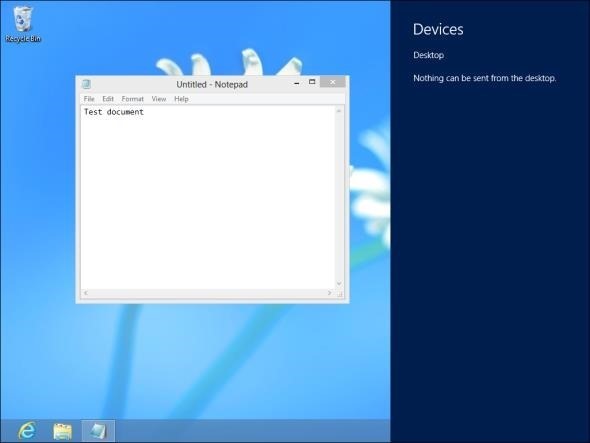
Pripojenie k sieťovým tlačiarňam
Môžete pridať sieťové tlačiarne 4 z najlepších tlačiarní na pripojenie k bezdrôtovej sieti Čítaj viac z ovládacieho panela na pracovnej ploche rovnako, ako ste mohli Windows 7 Windows 7: Ultimate GuideAk sa bojíte upgradovať z Vista alebo XP, pretože si myslíte, že je úplne odlišný od toho, na čo ste zvyknutí, prečítajte si tohto nového sprievodcu. Čítaj viac a staršie verzie systému Windows. Všetky tlačiarne, ktoré pridáte, sa objavia na pracovnej ploche aj v modernom prostredí.
Kliknite na ikonu Zobraziť zariadenia a tlačiarne v okne Ovládací panel a použite Pridajte tlačiareň na pridanie sieťovej tlačiarne.

Tlač do súborov PDF
Systém Windows stále nie je dodávaný s podporou tlače do súborov PDF, aj keď dokument môžete stále vytlačiť Súbor XPS, patentovaný formát, ktorý spoločnosť Microsoft vytvorila pri neúspešnom pokuse nahradiť súbory PDF. Ak chcete tlačiť do súborov PDF, budete si musieť stiahnuť program tretej strany. S voľným sme mali veľa šťastia CutePDF Writer v minulosti.
Po inštalácii sa vo vašom zozname nainštalovaných tlačiarní objaví možnosť PDF - v moderných aplikáciách, ako aj v stolných aplikáciách.
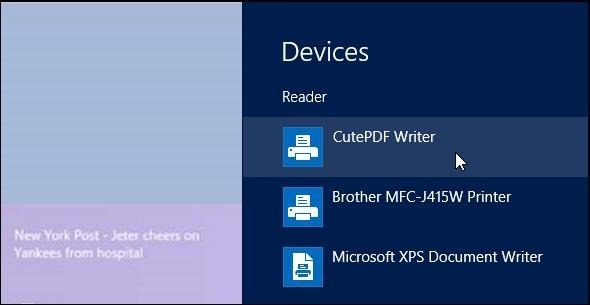
Nová architektúra ovládača tlačiarne
Ako nová verzia systému Windows obsahuje systém Windows 8 ďalšie integrované ovládače tlačiarne. Mnoho tlačiarní bude fungovať okamžite, bez toho, aby ste museli nič inštalovať.
Systém Windows 8 tiež používa nový model ovládača tlačiarne, ktorý podporuje širšiu škálu tlačiarní s menším počtom ovládačov. Architektúra je zjednodušená a spoločnosť Microsoft chce, aby výrobcovia tlačiarní prestali so systémovými službami zahrnovať ich ovládače, zníženie množstva kvetináča Ako si vyrobiť počítač s počítačom Microsoft Signature PC bez zaplatenia 99 dolárovPočítače Windows sú notoricky známe nevyžiadané. Kúpte si počítač Microsoft Signature z obchodu Microsoft Store (áno, spoločnosť Microsoft má niekoľko obchodov po celých USA) a zistíte, že je bez obvyklého odpadu. Čoskoro, ... Čítaj viac .
Mnoho tlačiarní bude fungovať hneď po vybalení. Je to dôležité, pretože Windows RT Windows RT - Čo môžete a nemôžete robiťVydanie Windows RT bolo diskrétne uvedené na trh asi pred mesiacom a pol s vlajkovou loďou tabletového zariadenia Microsoft Surface RT. Aj keď je vizuálne na nerozoznanie od systému Windows 8, existujú určité kľúčové rozdiely v tom, čo ... Čítaj viac (ARM verzia systému Windows používaná pre Windows XP) Microsoft Surface RT Microsoft Surface Tablet Recenzia a prozradí Čítaj viac a ďalšie zariadenia Windows na ARM) neumožňujú používateľom inštalovať ovládače alebo iný softvér pre stolné počítače, takže jedinými tlačiarňami, ktoré pracujú so systémom Windows RT, sú tie, ktoré systém Windows podporuje hneď po vybalení.
Tlačiarne môžu voliteľne špecifikovať modernú aplikáciu, ktorá sa po pripojení k počítaču automaticky nainštaluje z obchodu Windows Store. Spoločnosť Microsoft chce, aby tieto moderné aplikácie nahradili obslužné programy tlačiarní pre stolné počítače a poskytovali čistejšiu a jednotnejšiu skúsenosť so štandardnými systémovými upozorneniami pre udalosti v tlačiarňach, ako sú napríklad „Málo atramentu“ správ. Momentálne to však podporuje len málo tlačiarní. Možno budete musieť stiahnuť a nainštalovať softvérový balík z webových stránok výrobcu, aby ste získali takéto funkcie.

Všimli ste si niečo nové o tlači v systéme Windows 8? Zanechajte komentár a zdieľajte ho!
Chris Hoffman je technologický bloger a všestranný závislý na technológiách, ktorý žije v Eugene v štáte Oregon.